- Autor Jason Gerald [email protected].
- Public 2023-12-16 10:58.
- Zadnja izmjena 2025-01-23 12:08.
Ovaj wikiHow vas uči kako pretvoriti poruku e -pošte u PDF datoteku na Windows ili MacOS računaru.
Korak
Metoda 1 od 5: Na Gmailu
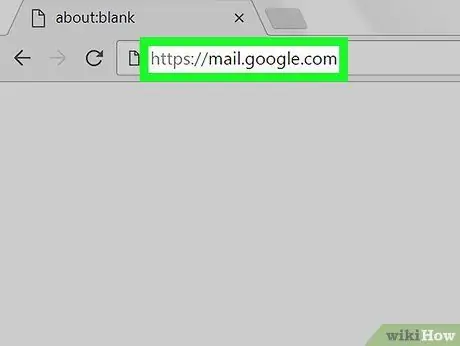
Korak 1. Idite na https://mail.google.com u web pregledniku
Otvorit će se web stranica Gmail. Ako ne vidite svoju pristiglu poštu, morate se prvo prijaviti na svoj račun.
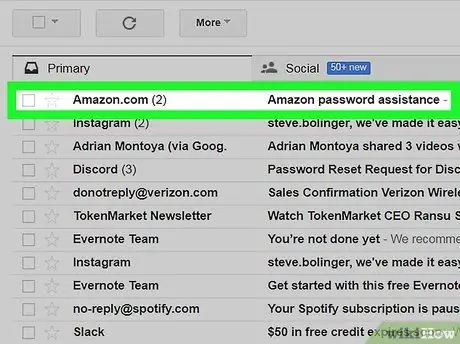
Korak 2. Kliknite na poruku koju želite spremiti kao PDF datoteku
Nakon toga će se poruka otvoriti.
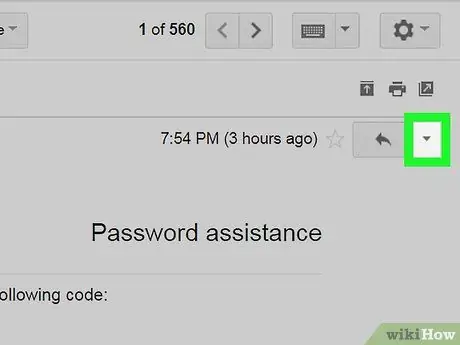
Korak 3. Pritisnite dugme sa strelicom nadole
Nalazi se u gornjem desnom uglu poruke, tik uz strelicu lijevo.
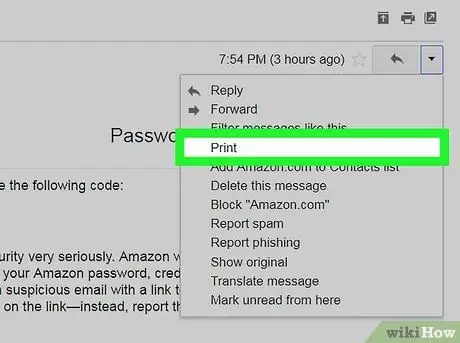
Korak 4. Pritisnite Print
Pojaviće se Gmail prozor za štampanje.
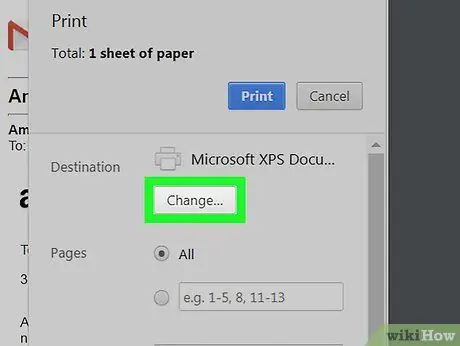
Korak 5. Kliknite Promijeni
Nalazi se pod Opcije štampača, u levoj koloni prozora.
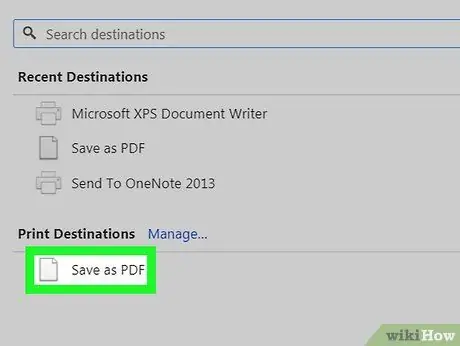
Korak 6. Pritisnite Spremi kao PDF
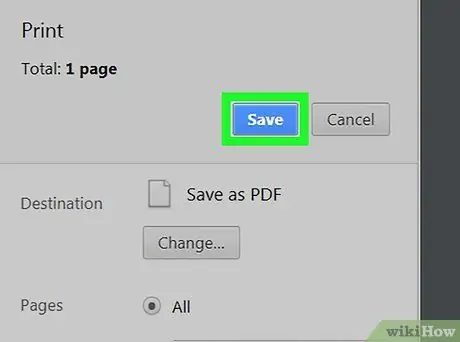
Korak 7. Kliknite na dugme Sačuvaj
E -poruka će se sada preuzeti na vaš računar u obliku PDF datoteke.
Metoda 2 od 5: Na Outlook.com
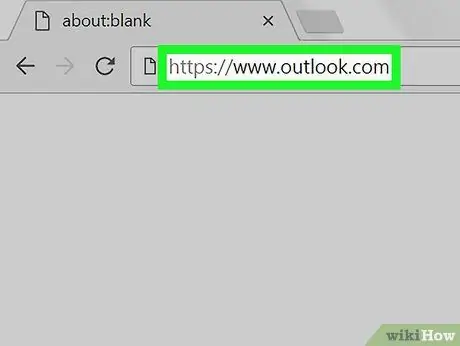
Korak 1. Idite na https://www.outlook.com putem web preglednika
Ako se vaša pristigla pošta ne pojavi odmah, prvo se prijavite na svoj račun.
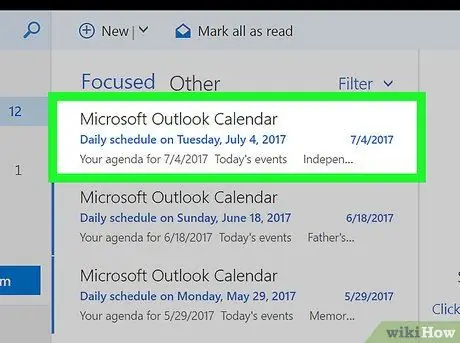
Korak 2. Kliknite na poruku koju želite spremiti
Poruka će se otvoriti u desnom oknu.
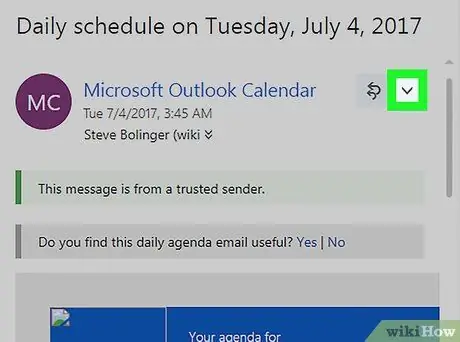
Korak 3. Kliknite strelicu prema dolje
To je strelica desno od dugmeta „Odgovori“u gornjem desnom uglu poruke.
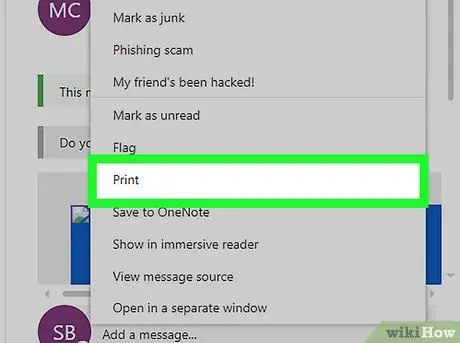
Korak 4. Pritisnite Print
Nalazi se pri dnu menija. Prikazat će se pregled poruke.
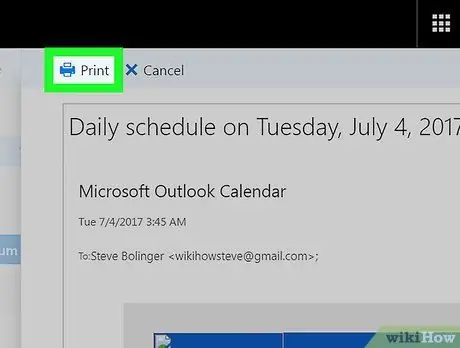
Korak 5. Pritisnite Print
Veza sa ikonom malog štampača nalazi se u gornjem lijevom uglu prozora za pregled. Otvorit će se dijaloški okvir “Štampaj” sa računara, s prikazom ovisno o računaru i štampaču koji se koristi.
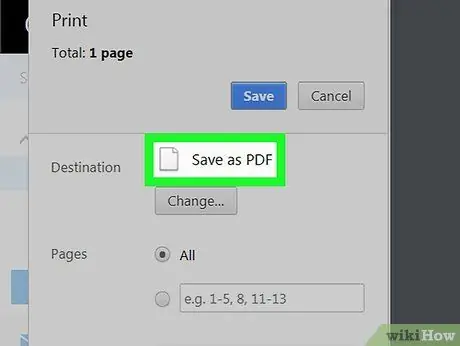
Korak 6. Odaberite Print to PDF kao opciju štampača
Ova opcija može biti označena i sa " Izvezi kao PDF "ili" Microsoft Print to PDF ”Na više računara.
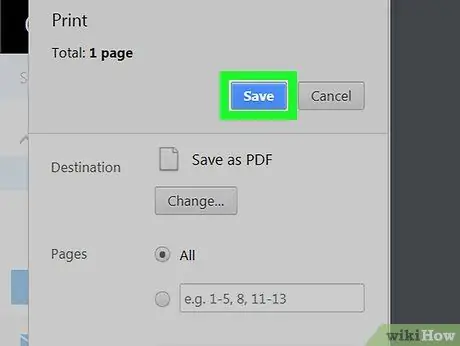
Korak 7. Pritisnite OK ili Save.
E -poruka će se zatim preuzeti na vaš računar u obliku PDF datoteke.
Metoda 3 od 5: Korištenje programa Microsoft Outlook na Windows ili macOS računaru
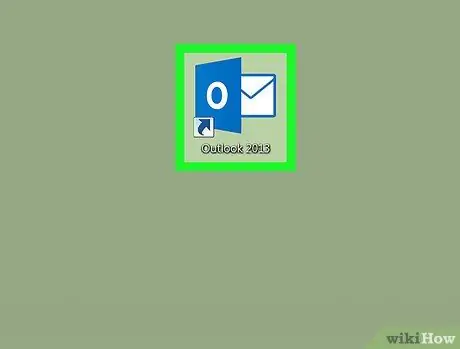
Korak 1. Otvorite Microsoft Outlook
Ova aplikacija je pohranjena u odjeljku "Microsoft Office" u odjeljku " Sve aplikacije ”U meniju“Start”(Windows) ili fascikli“ Aplikacije ”(MacOS).
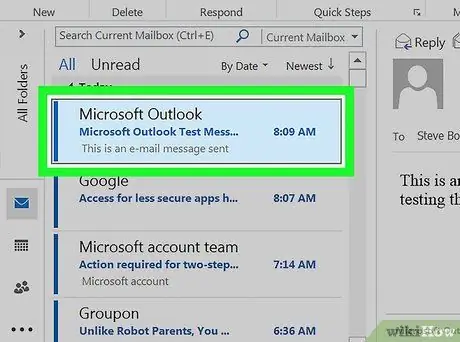
Korak 2. Kliknite na e -poruku koju želite sačuvati
Poruka će se otvoriti u desnom oknu.
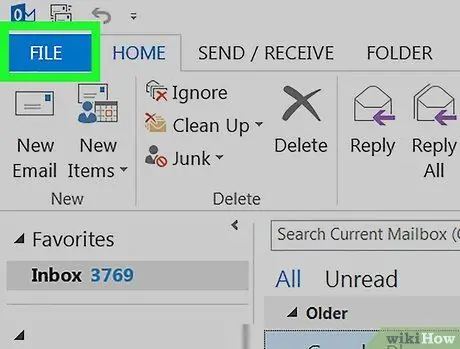
Korak 3. Kliknite na meni Datoteka
Nalazi se u gornjem lijevom uglu prozora.
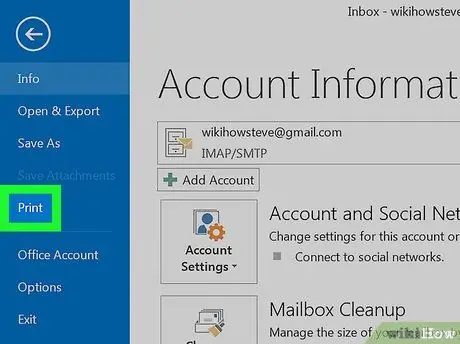
Korak 4. Pritisnite Print
Ova opcija se nalazi u lijevoj koloni.
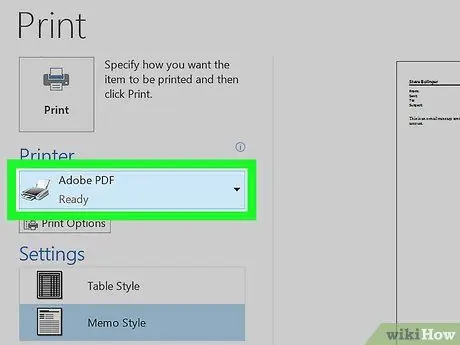
Korak 5. Odaberite Štampaj u PDF -u sa menija „Štampač“
Ova opcija može biti označena sa " Izvezi kao PDF "ili" Sačuvaj kao PDF ”Na više računara.
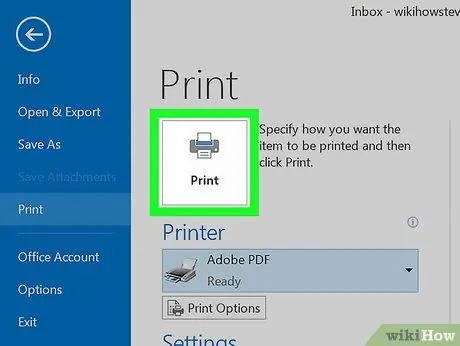
Korak 6. Pritisnite Print
Otvorit će se prozor za spremanje.
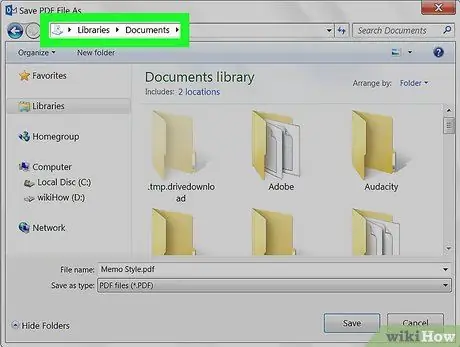
Korak 7. Odaberite mapu u koju želite spremiti PDF datoteku e-pošte
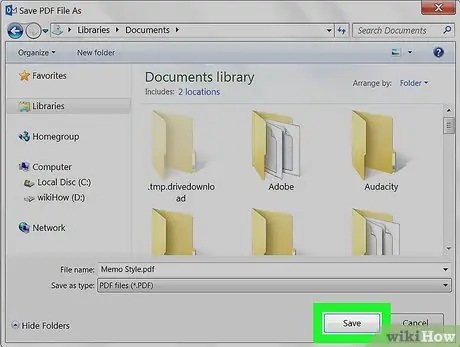
Korak 8. Imenujte datoteku i kliknite Spremi
E -poruka će sada biti spremljena kao PDF datoteka u odabranu mapu.
Metoda 4 od 5: Korištenje aplikacije Mail na Mac računaru
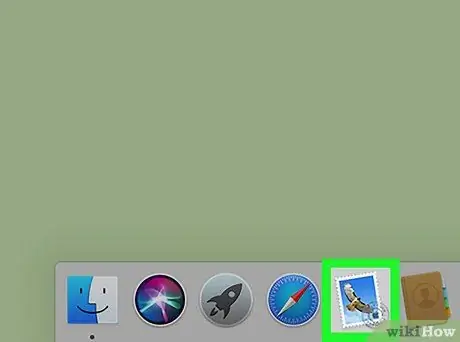
Korak 1. Otvorite aplikaciju Mail
Ova ikona aplikacije izgleda kao poštanska marka s orlom unutra. Obično ovu ikonu možete pronaći na priključnoj stanici i podlozi za pokretanje.
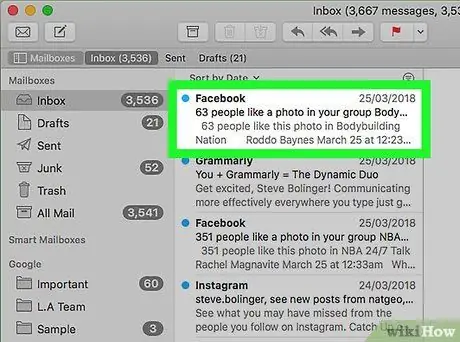
Korak 2. Kliknite poruku koju želite spremiti kao PDF datoteku
Poruka će se prikazati u desnom oknu.
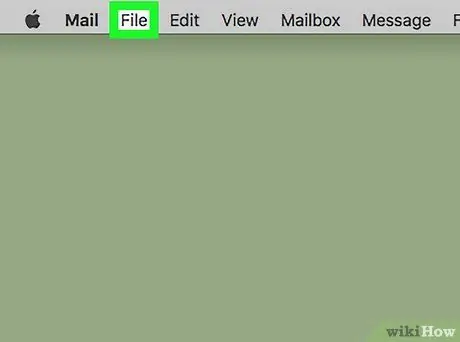
Korak 3. Kliknite na meni Datoteka
Nalazi se na traci menija u gornjem lijevom kutu ekrana.
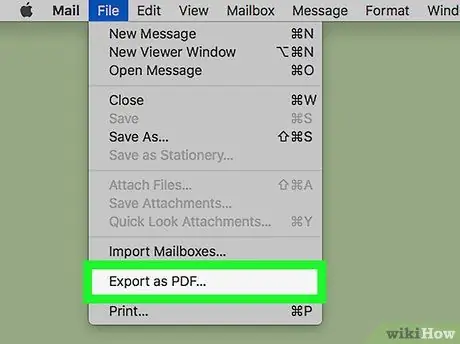
Korak 4. Pritisnite Izvezi kao PDF…
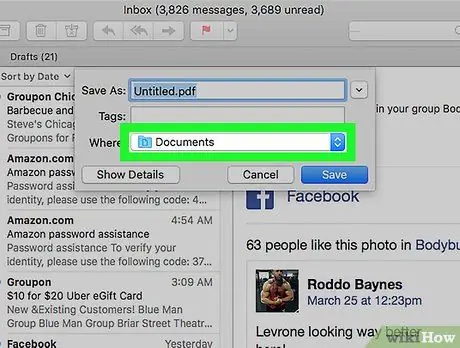
Korak 5. Odaberite lokaciju za pohranu datoteke
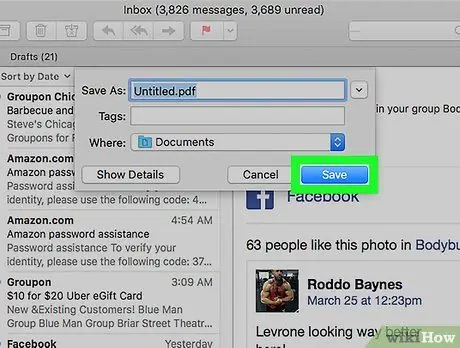
Korak 6. Pritisnite Spremi
PDF datoteka će biti spremljena u odabranu mapu.
Metoda 5 od 5: Korištenje Yahoo! Mail
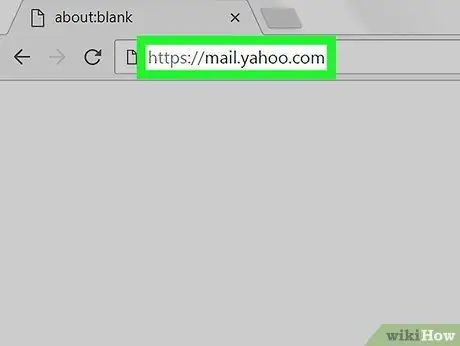
Korak 1. Posjetite https://mail.yahoo.com putem web preglednika
Unesite podatke za prijavu na svoj račun u ovom trenutku ako već niste prijavljeni na svoj račun.
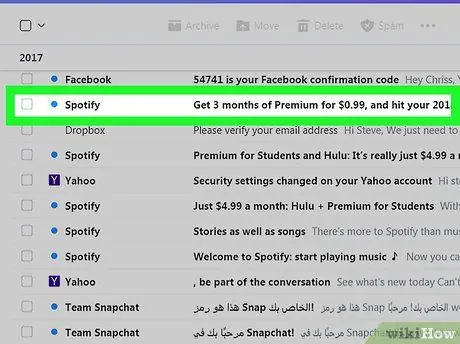
Korak 2. Kliknite na poruku koju želite spremiti
Poruka će se otvoriti u desnom oknu.
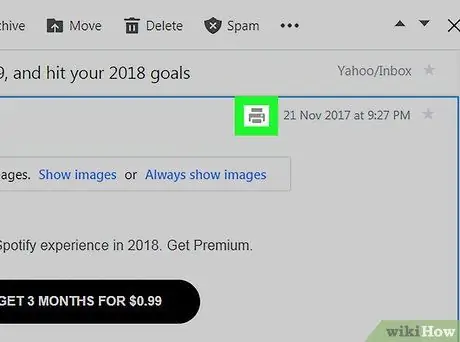
Korak 3. Kliknite na ikonu štampača
Nalazi se u gornjem desnom uglu poruke. Odštampana verzija poruke će se otvoriti u manjem prozoru.
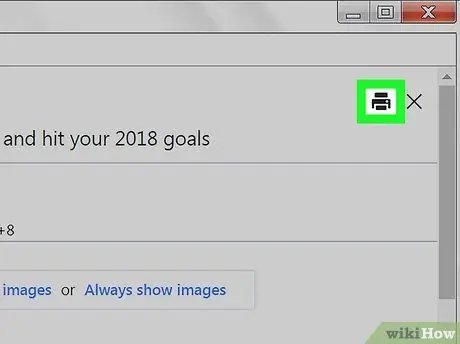
Korak 4. Kliknite na ikonu za štampanje na poruci u malom prozoru
Otvoriće se dijaloški okvir za štampanje sa računara.
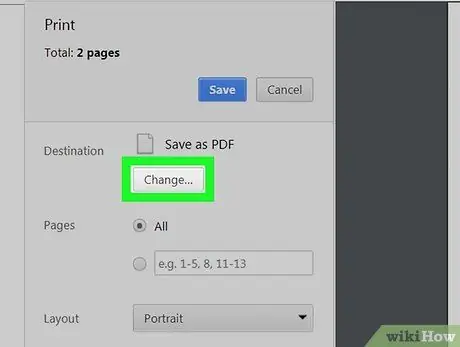
Korak 5. Odaberite Štampaj u PDF -u kao štampač
Ova opcija može biti označena sa " Izvezi kao PDF ”, “ Sačuvaj kao PDF ", ili" Microsoft Print to PDF ”Na više računara.
Možda ćete morati da pritisnete dugme „Promeni“da biste promenili opcije štampača
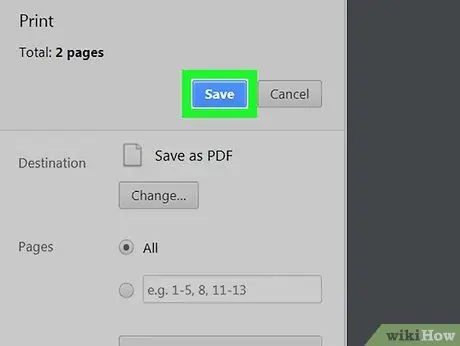
Korak 6. Pritisnite Spremi ili Print.
Dostupne opcije će zavisiti od računara koji koristite.
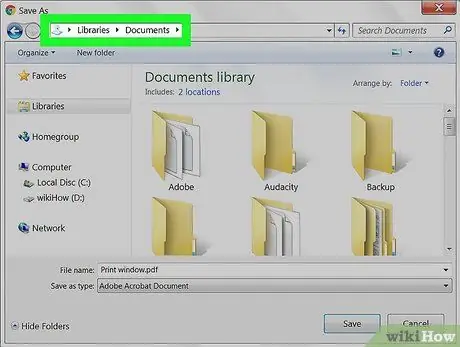
Korak 7. Odaberite mapu za spremanje PDF datoteke
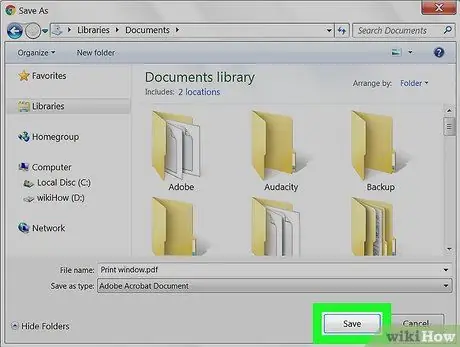
Korak 8. Imenujte datoteku i kliknite Spremi
Poruka će biti spremljena kao PDF datoteka u odabranu mapu.






